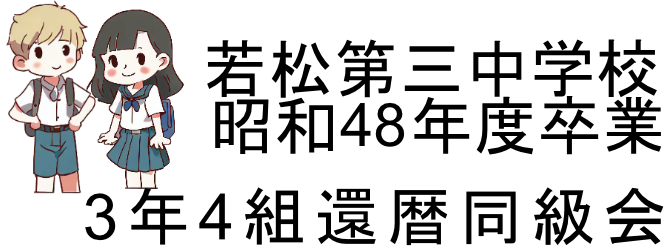このサイトの使い方
メニューの説明
パソコンで見ている人は、ヘッダ画像の上にメニューが表示されていますが、スマホやタブレットで見ている人は、画像の上には表示されていません。
「→menu」をタップするとメニューが展開します。
- ホーム
- 掲示板
- ギャラリー
- 掲示板にアップロードされた、皆さんが撮影した当日の写真を、ギャラリーとして写真を公開する。
- アルバムからスキャンしたデータを、ギャラリーとして公開する(既にしてあります)。欲しい人はダウンロードする事が出来る。
- このサイトの使い方マニュアル
このサイトのトップページに飛びます。一発で戻りたい時に使います。
このサイトのメインページです。
想定されるギャラリーの使い方
ギャラリーの作成や更新はやっかいなので、ここは幹事がメンテナンスする形になります。
ギャラリーの写真は、タップ(クリック)することで拡大表示されます。
このページです。
TOPページの説明
- 幹事一同からの挨拶
- お知らせ
- 掲示板・ギャラリー・お知らせへのリンク
- トピック一覧
- 人気のトピック(返信や書き込みが多いトピックが表示されます)
- 返信がないトピック(誰も見向きもしないトピックや、トピックが作られたばかりで誰も見ていない為何も返信されていないのものが表示されます)
幹事一同からの挨拶と、サイト趣旨の説明です
サイト管理者からのお知らせです。
このサイトのメインコンテンツへのダイレクトリンクです。
メニューからそれぞれのコンテンツへ移動する事もできますが、この画像をクリックすることでダイレクトに移動する事ができます。
トピックとは、会議室の中の話題(=タイトル)みたいなものです。
会議室への書き込みの仕方
- フォーラムを選ぶ
- 新規にトピックを立てる場合
- お名前 (必須)に、お名前を記入する。
- トピックタイトル (最大の長さ: 80):に、タイトルを記入する
- その下の枠に、本文を記入する。
- ファイルを添付する場合は、ファイルを選択をクリックし、添付する
- 2つ以上のファイルを添付する場合は、一番下にあるAdd another fileをクリックし、追加する
- 送信 ボタンをクリックする。
- すでに立てられたトピックに返信する場合
- 書き込みを読むと下の方に四角の枠が表示される
- その四角の枠内にコメントを書いて送信ボタンをクリックする。
話題の大分類のようなものです。適切なフォーラムを選んでそのフォーラムの中にトピックを作成してください。
トピックとは
タイトルとか書き込む内容の表題の事です。書込を読む人はこのトピックを見て、読むか読まないかを判断します。
このトピックに対しコメントとして返信する事も可能です。返信を書いている途中から別の話題に変わって行く時には、新しくトピックを立てるのが通常の書き方です。
添付ファイルの最大数は5個です。
非常に簡単に書きましたが、どんな無茶な使い方をしても、壊れる事はありません。練習でもいいので、使って見てください